Jak wysyłać filmy na Discord (iPhone, Android, PC, Mac)

- 607
- 161
- Igor Madej
Discord to miejsce online dla każdego gracza. Z Discord możesz rozmawiać z przyjaciółmi, rozmawiać z nimi w czasie rzeczywistym, a nawet wysyłać filmy z grafiki. W końcu, kto nie chce się chwalić o pokoleniu lub drużynie, od czasu do czasu wycierają?
Przesyłanie filmów na niezgodę nie jest zbyt skomplikowane. Możesz zainstalować aplikację Discord i użyć urządzeń komputerowych i mobilnych do przesyłania filmów. Ponadto systemy operacyjne, takie jak Windows i Mac na PC oraz Android i iOS dla smartfonów, mogą być używane do udostępniania filmów za pośrednictwem Discord.
Spis treści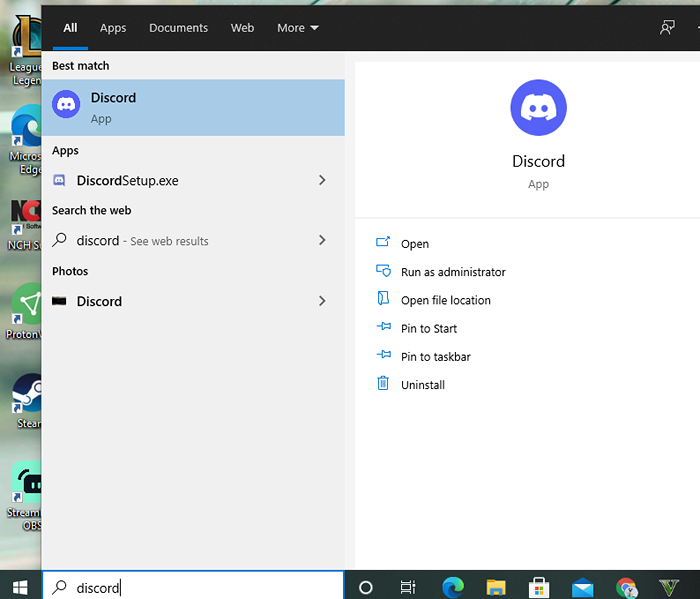
3. Kliknij serwer, a następnie kanał, w którym chcesz udostępnić wideo. Strona czatu znajduje się po lewej stronie głównej strony Discord i może to być prywatna czat lub czat na serwerze.
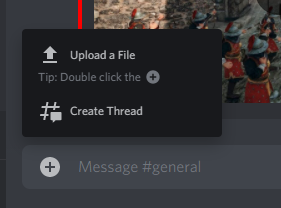
- Jeśli chcesz wysłać wideo na kanał, najpierw dołącz do kanału. Kliknij ikonę kanału po lewej górnej stronie ekranu. Następnie kliknij nazwę kanału.
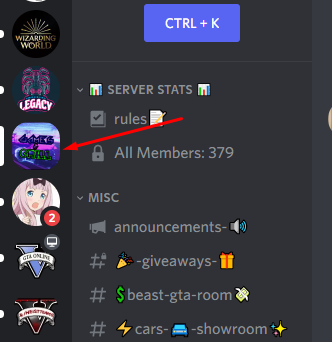
- Kliknij ikonę kontrolera gier Discord w lewym górnym rogu ekranu, aby wysłać wideo za pośrednictwem bezpośredniej wiadomości.
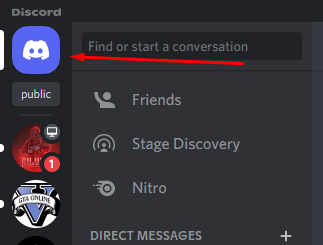
- Wybierz wątek czatu osoby, którą chcesz wysłać wiadomość.
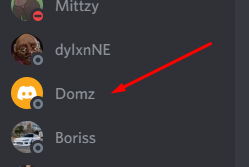
4. Na ekranie kanału lub czatu, Kliknij ikonę plus (+) Po lewej stronie pola tekstowego, aby otworzyć przeglądarkę plików.
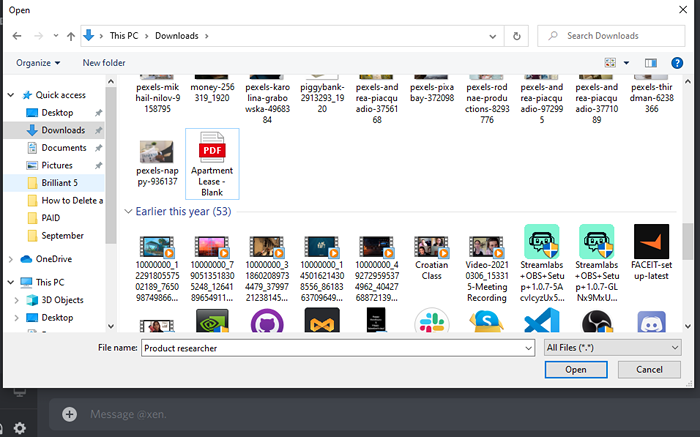
5. Przejdź do określonego folderu zawierającego wideo. Masz możliwość dodania komentarza przed przesłaniem filmu. Sprawdź Mark jako spoiler pudełko do podglądu filmu. Kliknij Wgrywać Aby rozpocząć proces przesyłania.
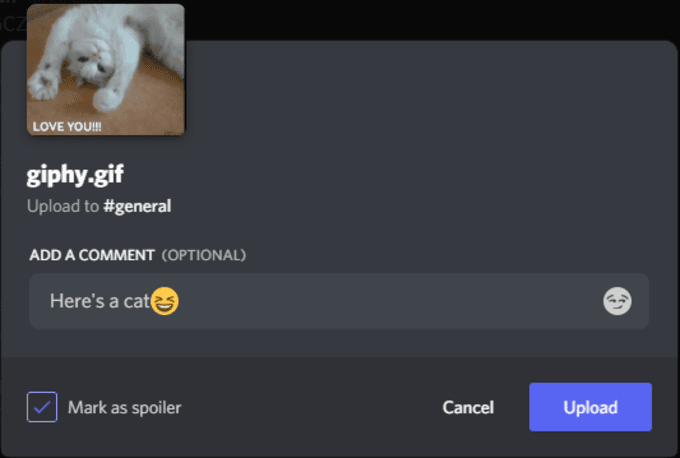
Jak wysyłać filmy na Discord w Mac
1. Kliknij na Aplikacja Discord Na komputerze Mac.
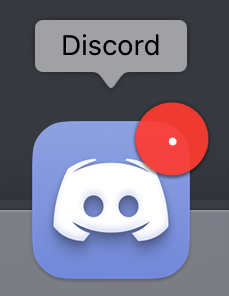
2. Kliknij kontakt lub kanał, w którym chcesz wysłać wideo. Następnie kliknij dwukrotnie Plus ikona (+) po lewej stronie pola tekstowego.
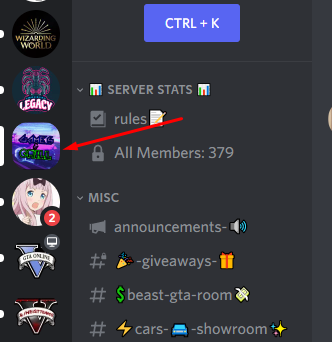
3. Alternatywnie możesz kliknąć ikonę + raz, a następnie kliknąć Prześlij plik Opcja z wyskakującego okienka.
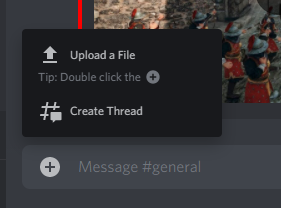
4. Przejdź do pliku wideo na komputerze, kliknij, a następnie kliknij otwarty.
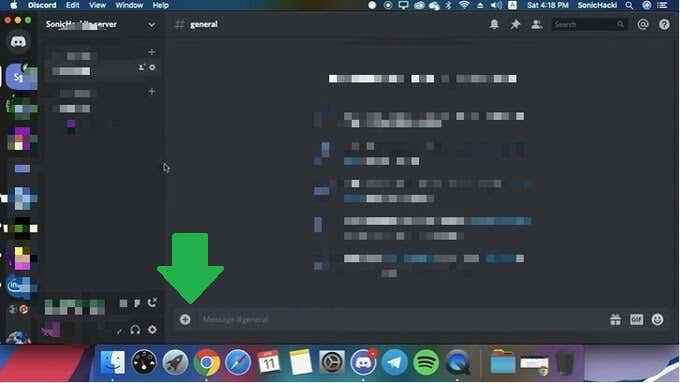
5. Przed przesłaniem pliku wideo możesz dodać komentarz, sprawdź Mark jako spoiler pudełko (podgląd wideo) i kliknij Wgrywać.
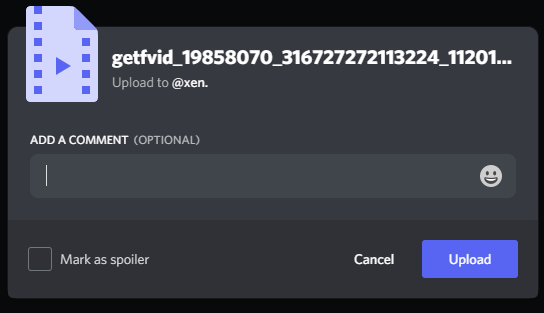
Jak wysyłać filmy na Discord w Android
- Stuknij aplikację Discord na urządzeniu z Androidem.
- Stuknij kanał lub czat w miejscu, w którym chcesz wysłać wideo. Możesz użyć bezpośredniej wiadomości lub przesłać ją na kanał, aby każdy członek mógł zobaczyć.
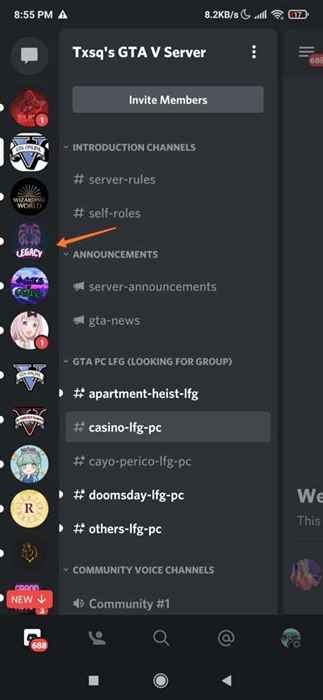
- Jeśli chcesz wysłać go do kogoś za pośrednictwem bezpośredniej wiadomości, dotknij ikonę w prawym górnym rogu strony przedstawionej przez dwie nakładające się osoby. Następnie dotknij nazwiska osoby. Następnie dotknij Wiadomość.
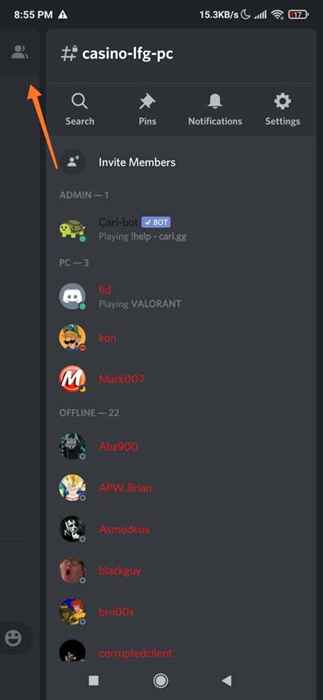
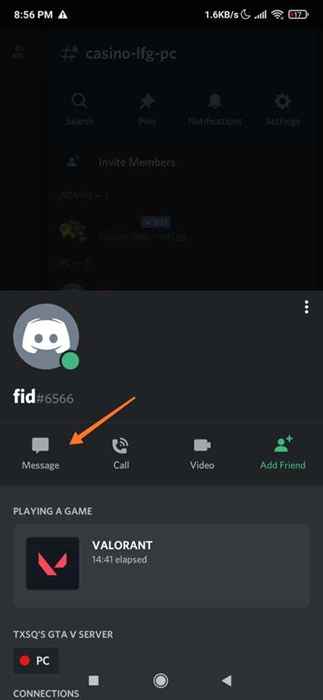
- Jeśli chcesz przesłać wideo na kanale czatu, dotknij menu Hamburger (trzy poziome linie) znajdujące się w lewej części ekranu. Następnie dotknij serwera Discord, który hostuje kanał. Następnie dotknij określonego kanału na liście.
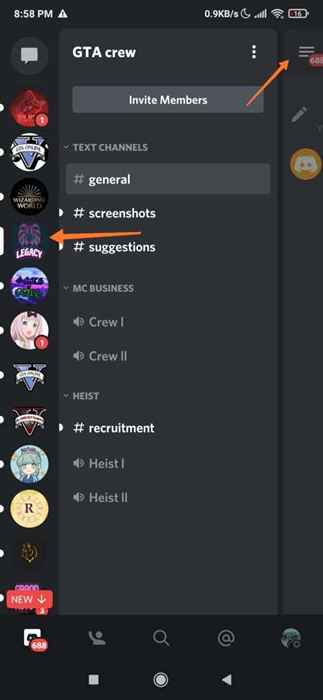
3. Stuknij ikonę obrazu po lewej stronie pola tekstowego. Jeśli po raz pierwszy wysyłasz zdjęcie lub wideo za pomocą Discord, poprosi o pełny dostęp do obrazów i innych podobnych mediów na smartfonie.
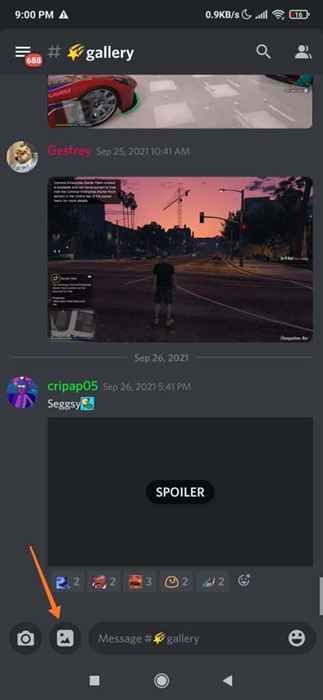
4. Stuknij ikonę obrazu, aby przeglądać tablet lub galerię smartfonów. Przejdź do pliku wideo, który chcesz przesłać.
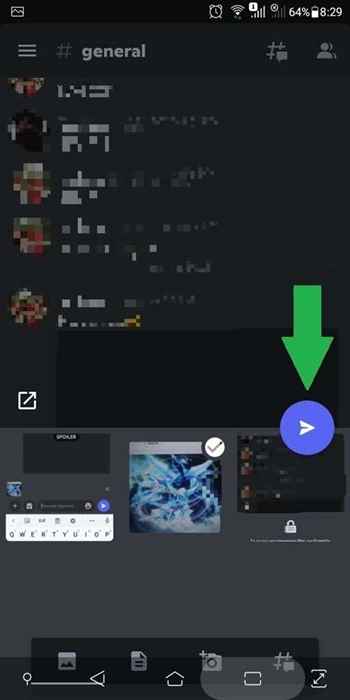
5. Stuknij plik wideo, który chcesz przesłać. Na koniec dotknij Wysłać przycisk (ikona niebieskiego okręgu z papierowym samolotem w środku).
Jak wysyłać filmy na Discord na iPhonie
1. Stuknij aplikację Discord na swoim urządzeniu Apple.
2. Jeśli chcesz wysłać wideo za pośrednictwem bezpośredniej wiadomości, dotknij ikonę wiadomości w lewym górnym rogu ekranu. Następnie znajdź osobę, którą chcesz wysłać i dotknij jej nazwiska.
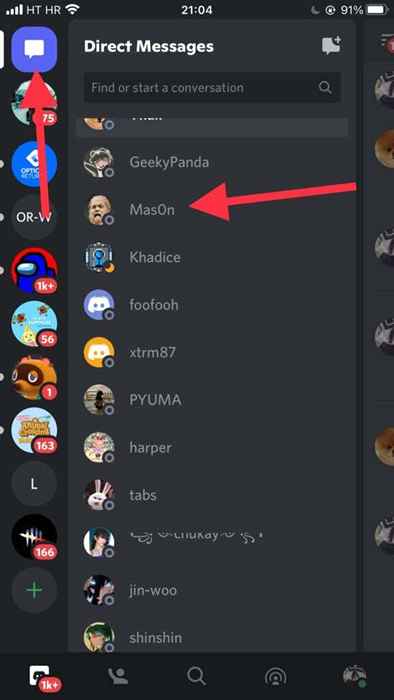
- Następnie dotknij Ikona obrazu. Wyświetli listę filmów w telefonie i musisz je wybrać przed wykorzystaniem Wysłać Ikona.
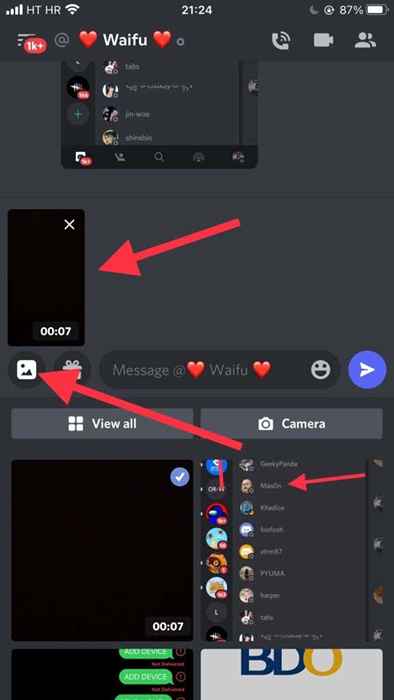
- Jeśli chcesz wysłać wideo na kanale tekstowym, dotknij ikonę serwera w swoim panelu sterowania Discord.
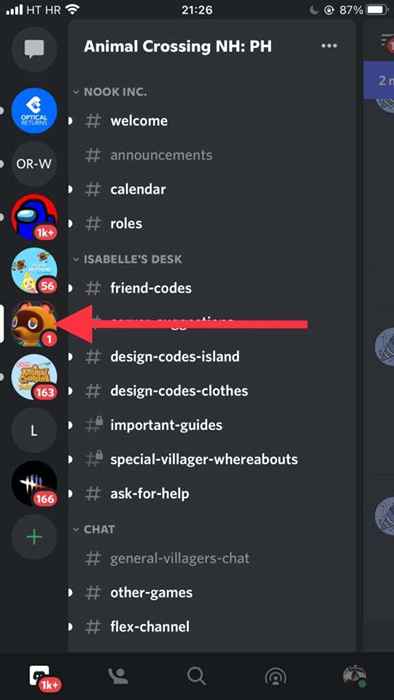
- Wybierz kanał tekstowy, w którym chcesz wysłać wideo.
- Stuknij ikonę obrazu, wybierz wideo z listy i dotknij Wysłać Ikona.
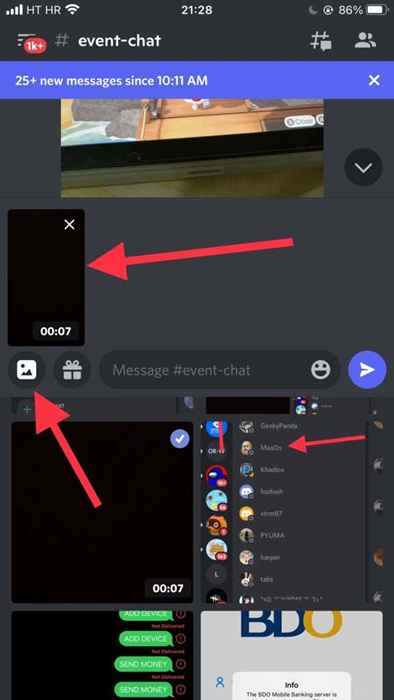
- Po przesłaniu i opublikowaniu filmu na kanale tekstowym możesz bezpośrednio odtworzyć go na kanale tekstowym.
Udostępnij pliki wideo na Discord większe niż 8 MB
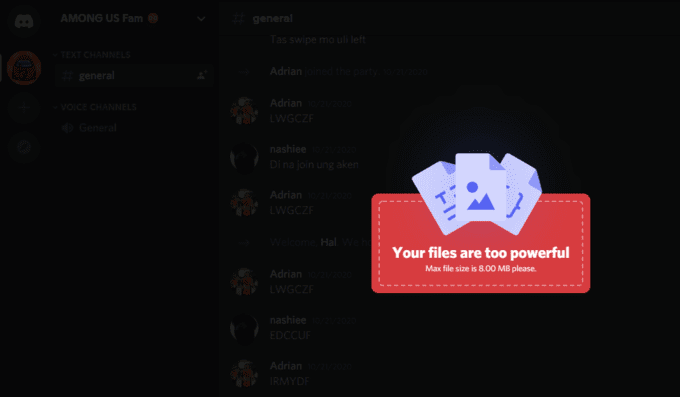
1. Otwórz swoją ulubioną przeglądarkę za pomocą komputera stacjonarnego lub urządzenia mobilnego.
2. Idź do Imgur.com.
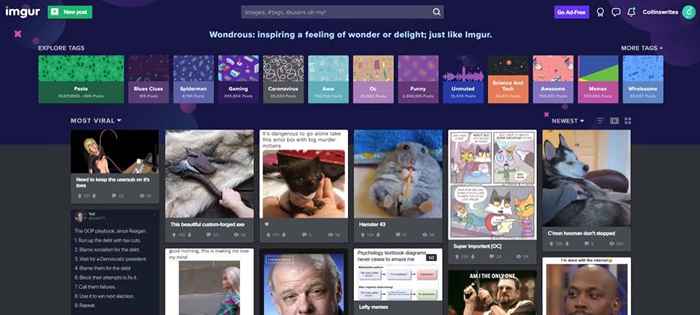
3. Kliknij Nowy post przycisk znajdujący się w lewym górnym rogu strony głównej.
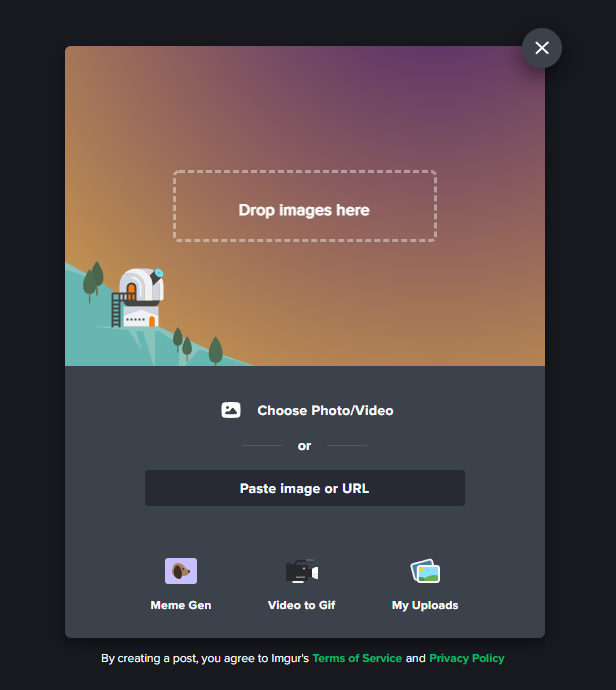
4. Przeciągnij i upuść wideo, które chcesz wysłać. Możesz także kliknąć Upuść obrazy tutaj, i otworzy przeglądarkę plików.
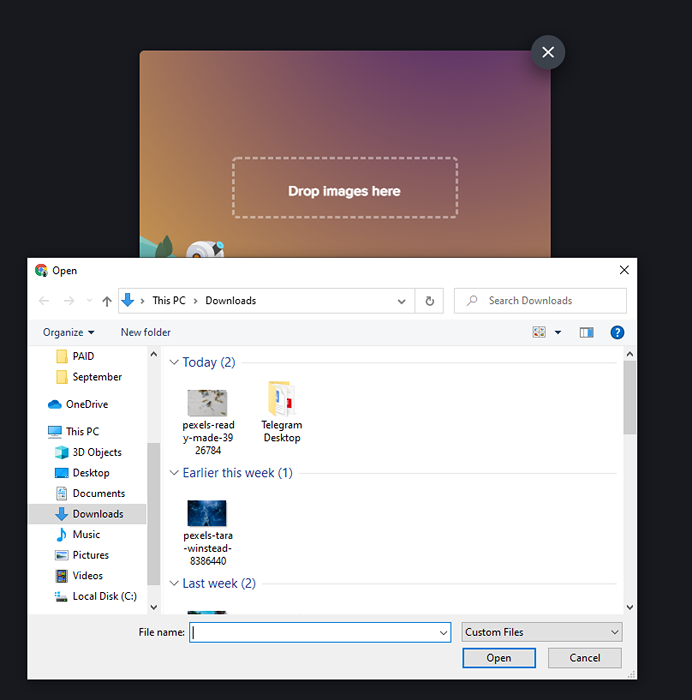
5. Znajdź plik wideo, który chcesz przesłać, wybrać go i kliknij otwarty.
6. IMGUR wyświetli następnie opcję wyskakującego z pytaniem, czy chcesz zachować dźwięk pliku wideo, czy nie. Jeśli zamierzasz zachować wideo, kliknij Tak, zachowaj dźwięk,W przeciwnym razie kliknij NIE.
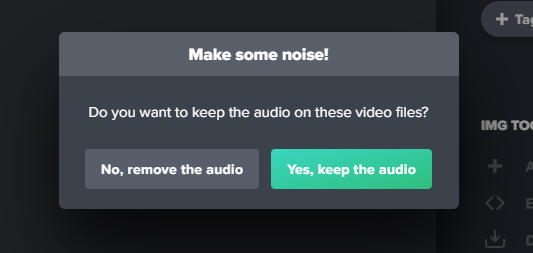
7. Poczekaj, aż film zostanie przesłany. Możesz także zmienić nazwę filmu, wpisując Podaj swój post tytuł pole tekstowe.
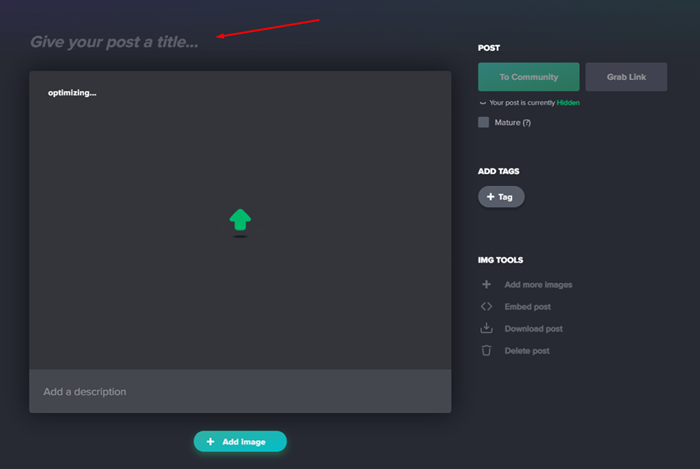
8. Kliknij Skopiuj link przycisk w prawym górnym rogu przesłanego wideo.
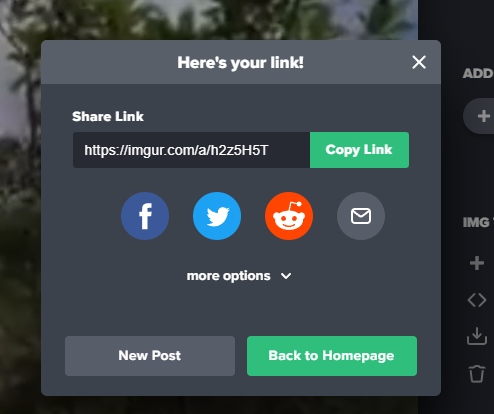
9. Otwórz lub wróć, aby niezgodę i wklej link na polu tekstowym czatu. Możesz to zrobić zarówno dla komunikatów bezpośrednich lub w kanale serwerowym. Następnie odtworzy przesłany plik wideo.

Notatka: Możesz przesłać tylko do 200 MB na plik wideo do Imgur, a wideo nie może być dłuższe niż 60 sekund. Jeśli plik wideo ma ponad 2 MB, Imgur przekonwertuje go na GIFV i usunie jego dźwięk.

